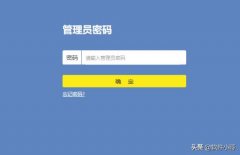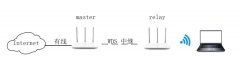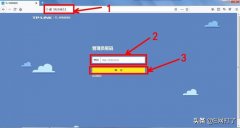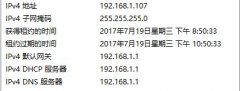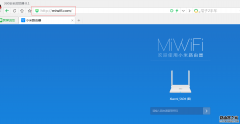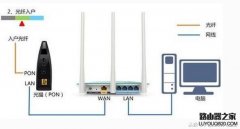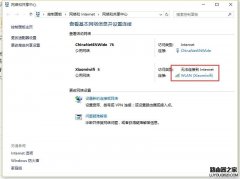上次和大家分享了TP—LINK路由器做为副路由器桥接的方法, 今天在和大家分享小米智能路由器作为副路由器, 来桥接其它路由器的方法。在设置小米路由器进行无线中继之前,必须要确保原来的网络中, 有一台可以正常上网的无线路由器。用户还必须要知道原来路由器的无线网络名称、无线网络密码。 (不知道的可以脑补) 小米路由器默认已经启用了无线功能,并且无线未加密,所以可以直接进行连接。台式机, 用网线连接到小米路由器LAN1、LAN2中任意一个接口。如果是用手机、笔记本电脑来设置, 可以搜索连接到小米路由器的WiFi信号,默认WiFi名称一般都带有xiaomi字符, 一般也可以选择信号最强的。我用的是笔记本无线连接, 在浏览器中输入:miwifi.com或者192.168.31.1 并按下回车。
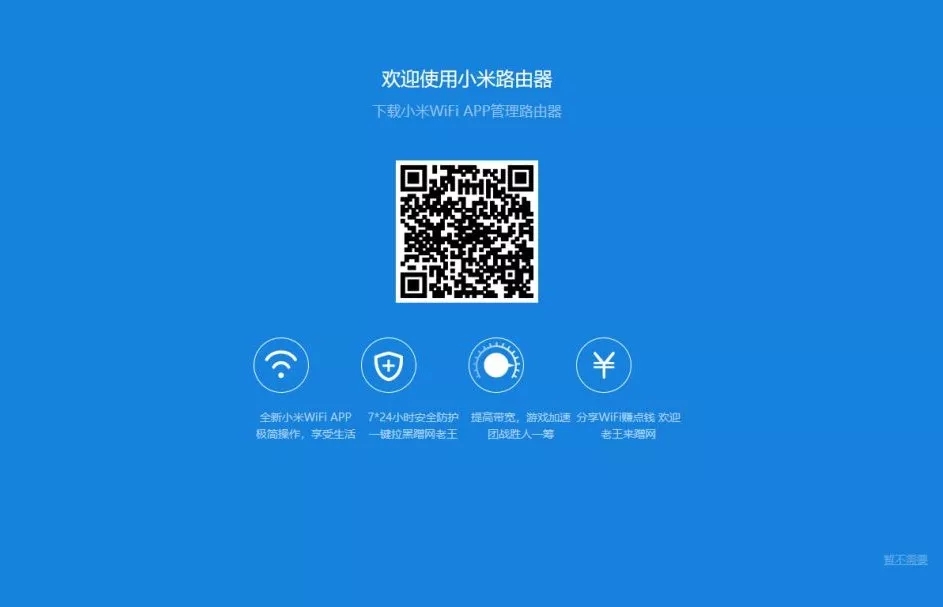
选择右下角的“暂不需要”

在跳转的页面里点击“同意,继续”
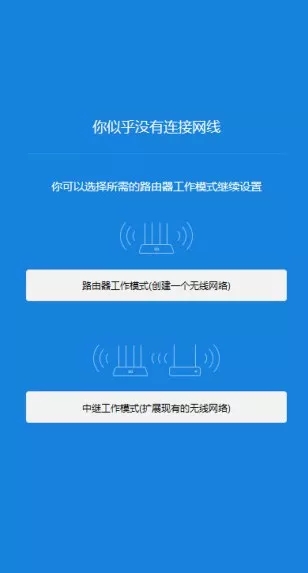
在跳转的页面中
单击“中继工作模式(扩展现有的无线网络)”
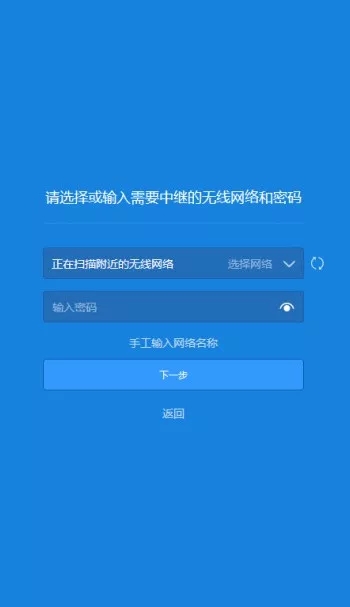
此时路由器会自动扫描周围所以的无线网络, 扫描结束后只要选择自己要中继的无线网络即可,最重要的是自己要知道密钥(不知道的可以动脑筋)。选好后下一步。
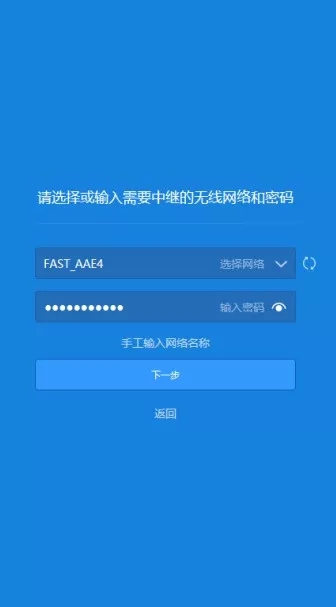
此处输入上面无线网的密钥
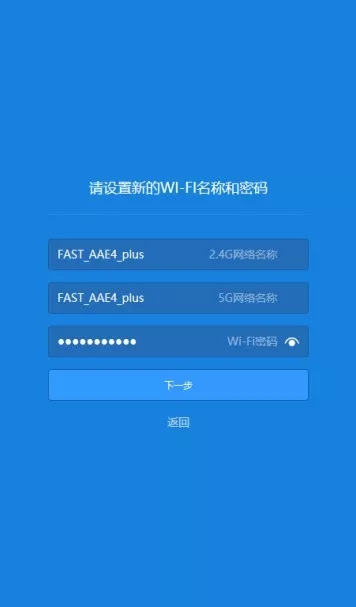
小米路由器默认会在被中继的无线网名称后加plus
我们可以修改
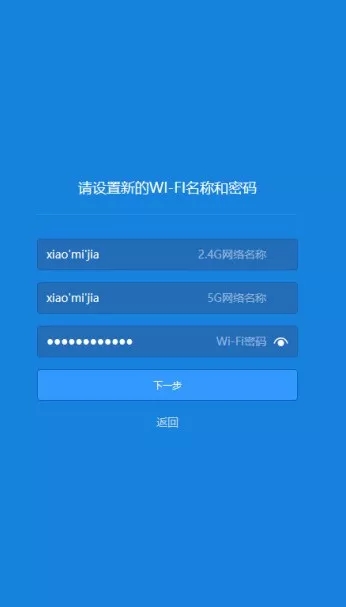
全部修改成自己的
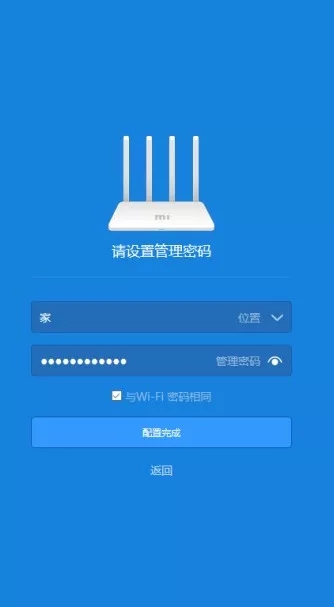
可以修改管理密码
也可以和wifi密码相同
这里最好修改
修改后相对安全些
这里就自己选择了
好了之后点配置完成
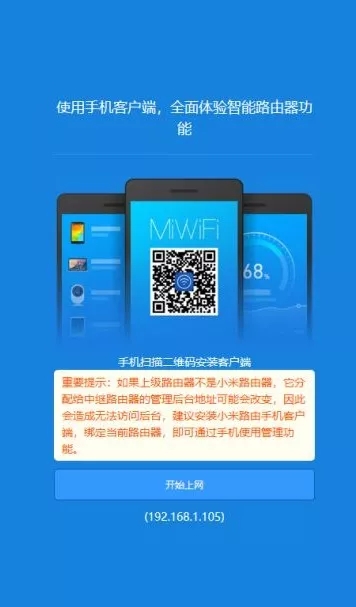
到此路由器就算配置了,如果我们手机下载安装了路由器的APP,我们在手机上可以非常方便的更换被中继的无线WiFi,前提是要知道WiFi的密钥。
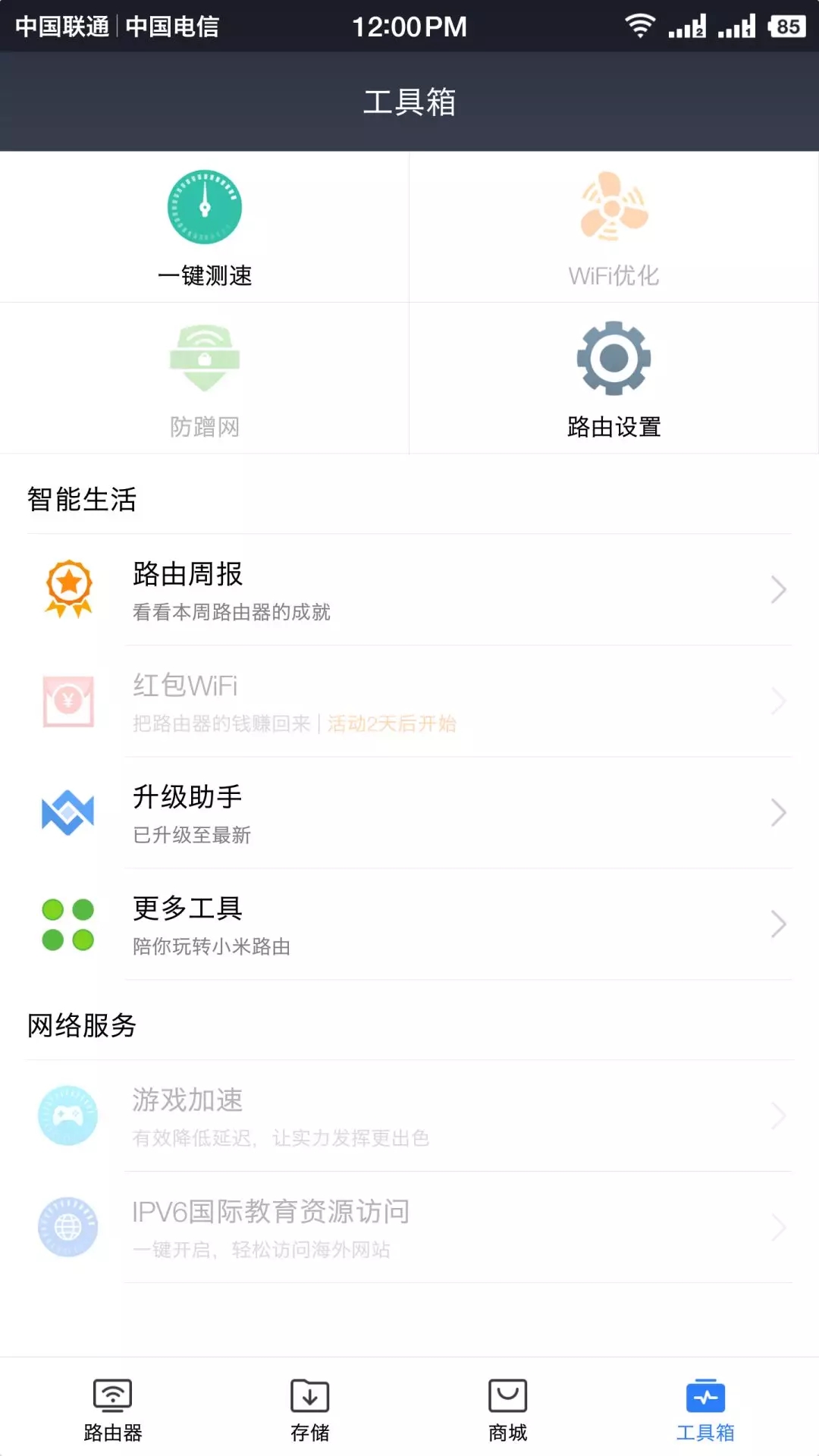
选择路由器配置
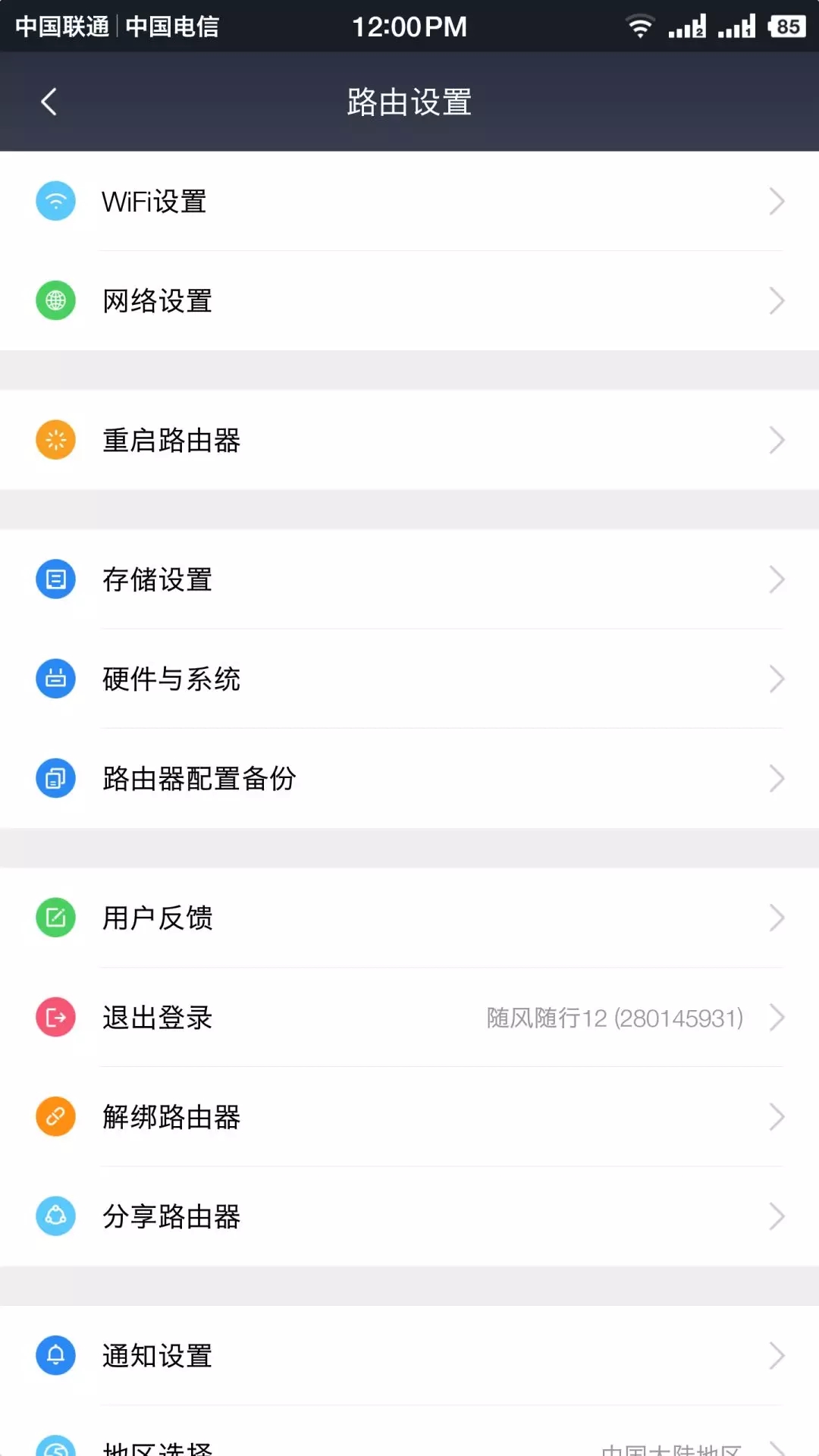
网络设置
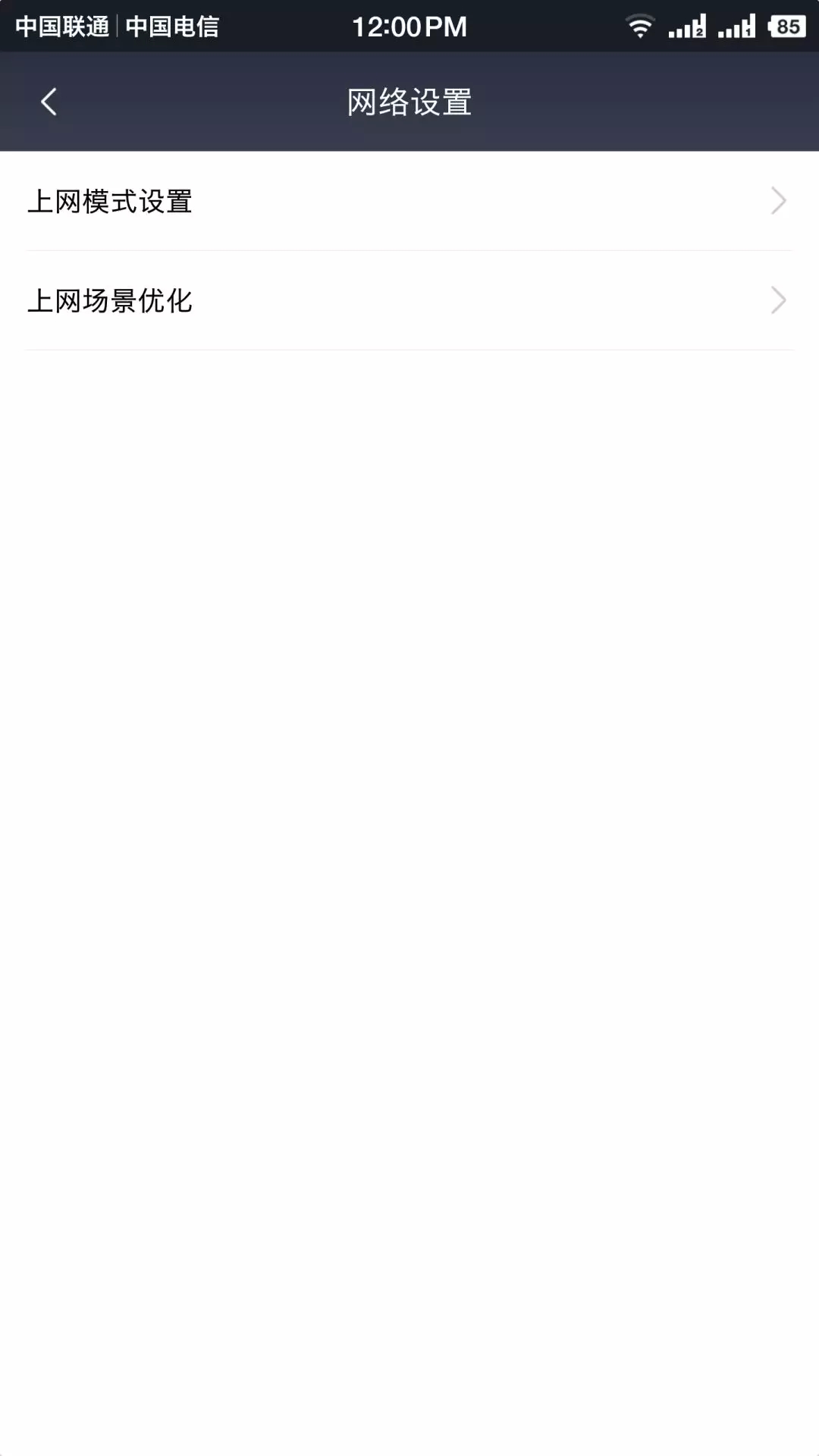
上网模式设置
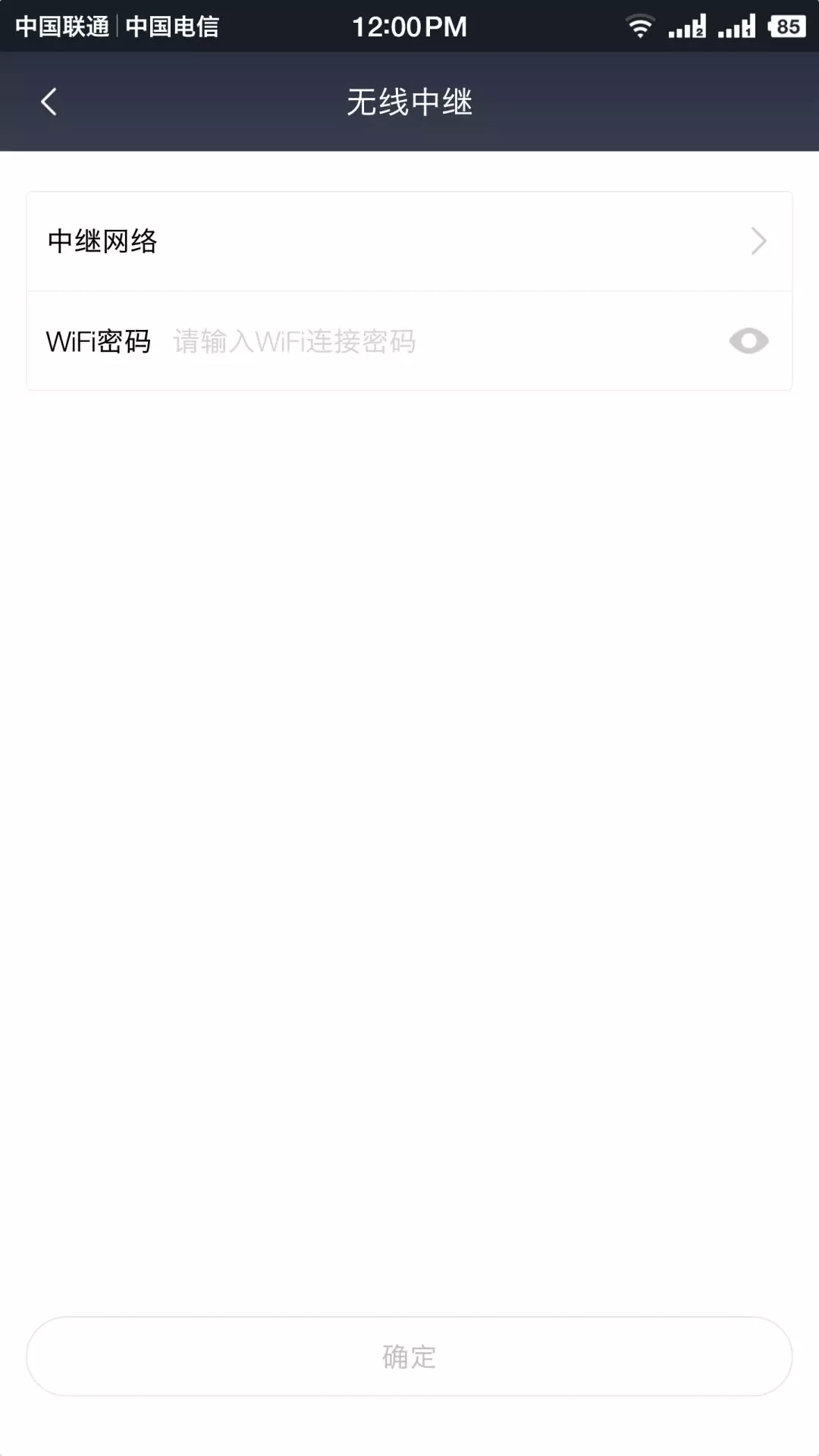
选择中继网络
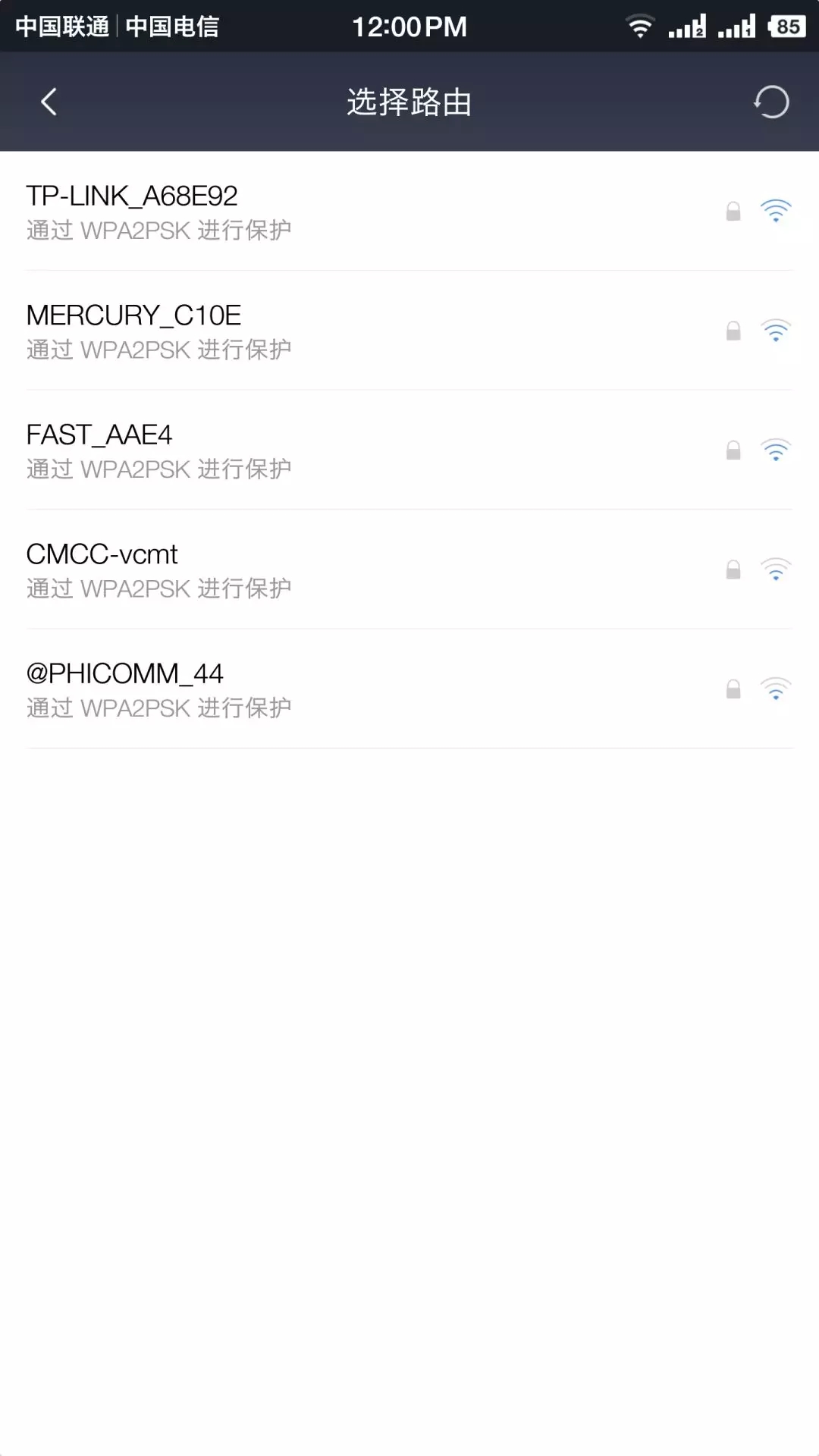
选择中继谁
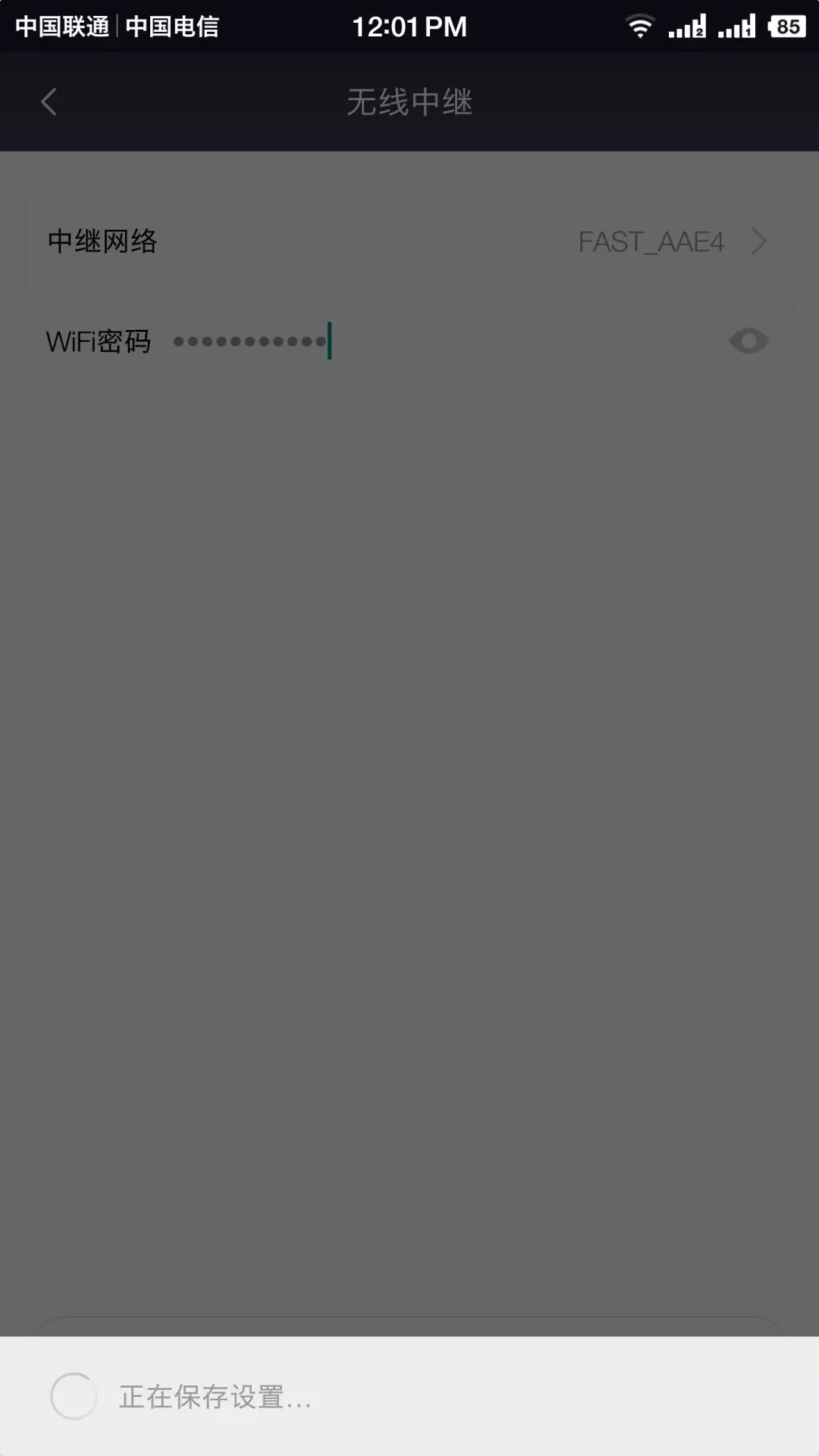
填写密钥
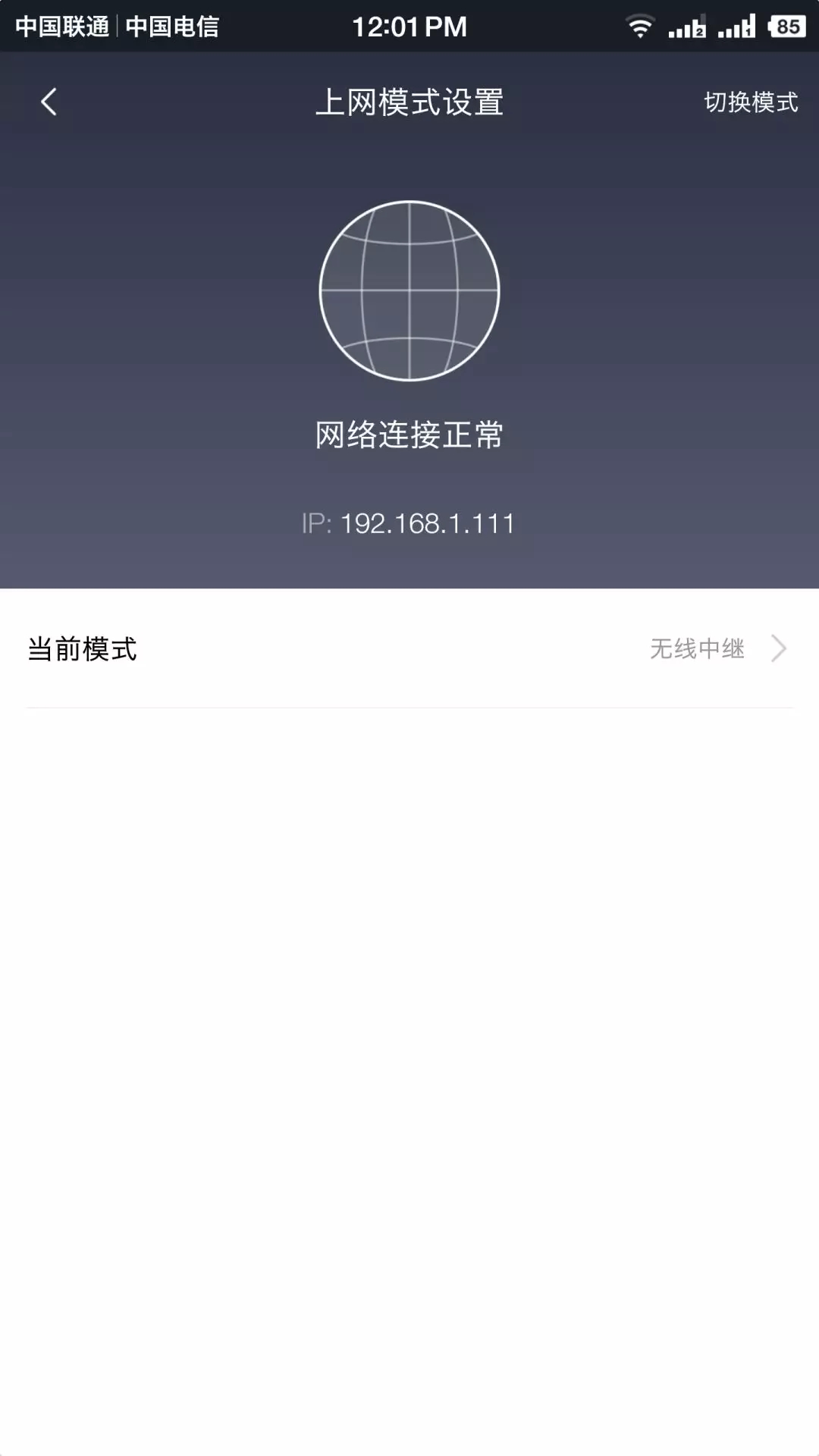
中继成功